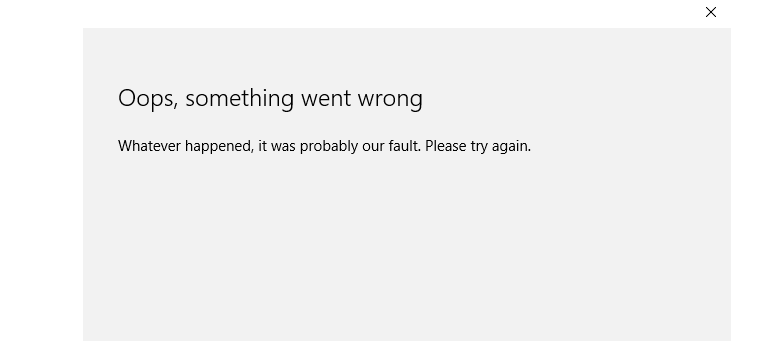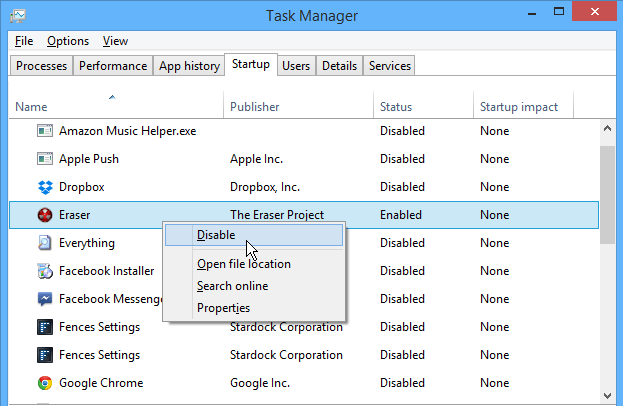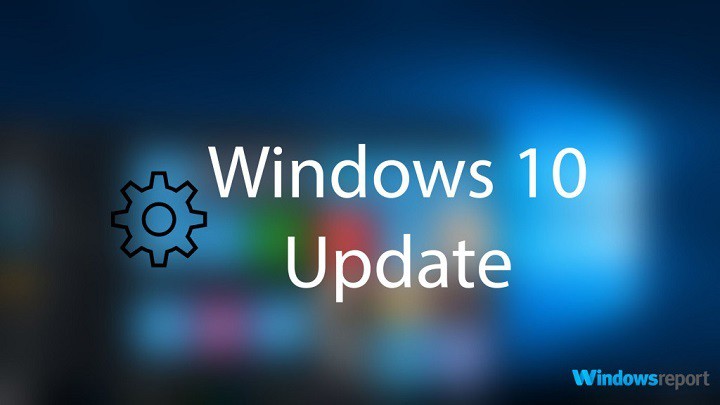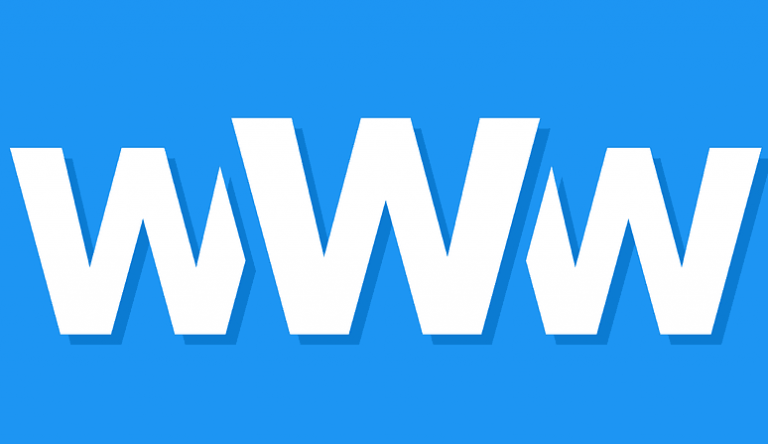ИСПРАВЛЕНИЕ: автозаполнение Chrome не работает на ПК с Windows.

Автозаполнение Chrome появилось как нельзя лучше, когда люди устали вводить свои контактные данные, такие как имя, адрес электронной почты, номер телефона, адреса и другую информацию в Интернете – это был утомительный процесс.
Автозаполнение существует некоторое время как часть работы с браузером, но большинство из нас не думают об этом так часто или не думают об использовании, если нам не сказали об этом.
С помощью этой функции вы можете сохранить определенные контактные данные в своем браузере, а затем использовать их при заполнении онлайн-форм автоматически.
Однако эта функция по-прежнему имеет свои недостатки, поскольку Google Chrome также хранит номера кредитных карт, включая дату истечения срока действия и код CVV, а также контактную информацию. Хотя Google стремится защитить вашу информацию, все же разумно дважды подумать, прежде чем хранить такую информацию, особенно на офисном или рабочем компьютере.
Он отличается от автозаполнения, которое предлагает вам предложения при вводе в поле формы так же, как в строке URL-адреса вашего браузера или в поле поиска.
Если в вашем браузере не работает автозаполнение Chrome, воспользуйтесь следующими решениями, чтобы решить эту проблему.
РЕМОНТ: автозаполнение Chrome не работает
-
Устранение общих неисправностей
-
Активировать автозаполнение Chrome
-
Убедитесь, что сайты, которые вы используете, не находятся в разделе “Никогда не сохранялись”.
-
Создать новый профиль пользователя
-
Сбросить настройки Chrome
-
Отключить расширения
.
1. Устранение общих неисправностей
Вы можете попробовать следующие шаги в качестве начальных исправлений:
-
Используйте режим инкогнито. Если это решит проблему, значит, проблема вызвана одним из ваших расширений.
-
Очистите кеш браузера и удалите файлы cookie. Начните очистку с того периода времени, когда вы начали сталкиваться с проблемой, а затем разверните до «начала времени».
-
Загрузите и запустите Malwarebytes, чтобы удалить нежелательные программы, влияющие на Chrome. Перезагрузите систему и посмотрите, помогло ли это вам.
2. Активируйте Chrome Auto Fill.
-
Нажмите на меню Chrome
-
Выберите Настройки

-
Нажмите Advanced, чтобы отобразить расширенные настройки.

-
Перейдите в раздел Пароли и формы

-
Установите флажок Включить автозаполнение, чтобы заполнять веб-формы одним щелчком мыши.

-
СВЯЗАННЫЕ: Как исправить сбой Chrome в Windows 10
3. Убедитесь, что используемые вами сайты не находятся в разделе “Никогда не сохранялись”.
.
-
Нажмите на меню Chrome
-
Выберите Настройки
-
Нажмите Advanced, чтобы отобразить расширенные настройки.
-
Нажмите Управление сохраненными паролями.

-
В появившемся диалоговом окне «Пароли» прокрутите вниз до раздела «Никогда не сохранялись».

-
Проверьте, есть ли ваш сайт или сайты в списке. Если это так, удалите его, щелкнув X в конце строки, и снова посетите веб-сайты. Окно для сохранения информации о пароле появится снова, если вы разрешите Chrome показать его.
.
4. Создайте новый профиль пользователя.
Если автозаполнение Chrome не работает, возможно, проблема в том, что профиль пользователя поврежден. Вы можете создать новый профиль пользователя, чтобы решить эту проблему. Сделать это:
-
Выйти из Chrome
-
Откройте проводник
-
В адресной строке введите:% LOCALAPPDATA% GoogleChromeUser Data.
-
Найдите папку по умолчанию в окне каталога

-
Переименуйте его как резервную копию по умолчанию
-
Снова откройте Chrome. Новая папка по умолчанию будет создана автоматически, когда вы начнете использовать браузер.
Вы также можете создать новый профиль браузера, выбрав «Меню»> «Управление людьми»> «Добавить человека». Выберите имя и фотографию, нажмите «Сохранить» и войдите в систему с учетной записью Google для нового профиля. Закладки, история, пароли и другие настройки синхронизируются автоматически.
-
СВЯЗАННЫЕ: Исправлено: VPN не работает с Google Chrome
5. Сбросьте настройки Chrome.
Вы можете восстановить настройки браузера Chrome в любое время, если приложения или расширения изменили ваши настройки без вашего ведома. При этом не стираются, не стираются и не изменяются сохраненные закладки и пароли. Сделать это:
-
Откройте Google Chrome
-
Нажмите на Настройки
-
Прокрутите вниз и нажмите Advanced
-
Зайдите в Reset и почистите коробку

-
Нажмите «Сброс» и подтвердите, снова нажав «Сброс».

Сброс настроек Chrome изменяет поисковую систему по умолчанию на Google, изменяет домашнюю страницу и вкладки, новый тег, закрепленные вкладки, настройки контента, файлы cookie и данные сайта, а также расширения и темы, и возвращается к настройкам по умолчанию.
Примечание. Будут сброшены только настройки подключенного профиля Chrome, и изменения будут применены ко всем компьютерам или устройствам, на которых вы вошли в свой активный профиль.
6. Отключите расширения.
Некоторые расширения, установленные в Google Chrome, могут вызывать автоматическое заполнение Chrome, поэтому оно не работает. Чтобы исправить это, отключите все расширения и посмотрите, помогут ли они вам, и в этом случае вы можете повторно включить их, установив каждое из них автоматически, или удалить их навсегда.
Вот как отключить расширения:
-
Откройте Chrome (не распознается)
-
В адресной строке введите chrome: // extensions и нажмите Enter.
-
Отключите расширение конфиденциальности из списка расширений
-
Пока вкладка расширения все еще открыта, откройте новую вкладку и войдите в свою учетную запись Facebook.
-
Выберите Разрешить или Заблокировать во всплывающем сообщении, которое появляется в верхнем левом углу экрана.
-
Обновите сайт и проверьте, снова ли работает автозаполнение
-
Вернитесь на вкладку расширений
-
Включите расширения одно за другим
.
.
Помогло ли какое-либо из этих решений? Дайте нам знать, оставив комментарий в разделе ниже.
СВЯЗАННЫЕ ИСТОРИИ, ЧТО НУЖНО ПРОВЕРИТЬ:
-
Как исправить проблемы с черным экраном Facebook в Chrome
-
Как исправить ошибку HTTPS в Google Chrome
-
Исправлено: ошибка обнаружения вирусов в оповещениях Google Chrome.
Этикетки: автозаполнение, исправление хрома